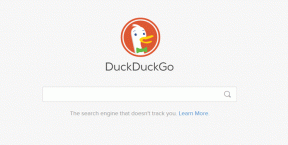Nova vs Samsung Experience Launcher (TouchWiz): Jämförelse av funktioner
Miscellanea / / December 02, 2021
Under de senaste åren har Samsung verkligen höjt sitt spel på mobilfronten. Oavsett om det är tangentbordet, telefonen, kameran eller andra appar, Samsung erbjuder nu enastående mobilupplevelse. Faktum är att Samsungs nya launcher också ser snygg ut och innehåller en hel del funktioner.

Utöver det, Samsung till och med ändrade namnet av sin launcher från TouchWiz Home till Samsung Experience Home. Vissa människor kallar det fortfarande TouchWiz.
Om man lämnar namnet åt sidan, är timmens fråga om dessa nya funktioner räcker för att hindra dig från att skaffa en funktionsrik launcher som Nova Launcher? Låt oss ta reda på svaret i det här inlägget där vi jämför Samsung Experience Home (TouchWiz) och Nova Launcher.
Även på Guiding Tech
Applåda
Applådan har alltid varit intressant och, om jag får säga, en kontroversiell del av alla launcher. Medan vissa människor avskyr det, kan andra inte leva utan det.
Tack och lov stöder båda startarna applådan. Det är dock bara Samsungs startprogram som låter dig inaktivera den. När den är aktiverad i Samsung-telefoner kan du öppna den via två alternativ: Använd en knapp eller svep uppåt.


Rutnätsstorlek och stil
Även om du kan ändra appens rutnätsstorlek i båda, får du bara två alternativ i Samsung. Samtidigt låter Nova dig ställa in en anpassad rutnätsstorlek och du kan anpassa lådstilen för att visa applistan i vertikalt eller horisontellt format.


Lådflikar och mappar
Det som är bra med Samsung Experience Home är att alla funktioner är gratis, till skillnad från Nova. Du kan till exempel skapa mappar i applådan, en funktion som jag älskar med Samsungs startprogram. Jo det kan du gör det i Nova också, men det är en betald funktion.
Om du är en Nova Prime-användare kan du till och med dra nytta av lådgrupper, en funktion som är exklusiv för Nova, för att skapa separata flikar för liknande appar.

Custom Dock
Ännu en populär kontroversiellt inslag i en bärraket är dockan. I det här fallet, medan Nova låter dig inaktivera det, erbjuder Samsung inga inställningar relaterade till det. I Nova kan du anpassa dockningsbakgrunden och till och med lägga till fler dockningssidor för att placera extra appar.

Dölj appar
Alla gillar inte det dölj appar men om det är en viktig funktion för dig, stöder båda startarna det. Medan Samsung ger den här funktionen gratis, låter Nova dig betala för den.
Även på Guiding Tech
Skrivbordsmappar
Förutom att färgkoda mapparna, erbjuder Samsung Experience Home ingen annan funktion för dem. Du kan inte ändra dess stil, storlek eller utseende. Alla dessa funktioner finns i Nova Launcher.

Ikon Etiketter och storlek
Även om du kanske är nöjd med etiketterna under ikonerna, föredrar vissa att gömma dem. Med Nova Launcher kan du, förutom att ge dig möjligheten att dölja ikonetiketter, även anpassa dem. Du kan ändra deras färg, storlek osv.
När det kommer till ikonstorlek kan du också ändra det i Nova Launcher. Tyvärr erbjuder Samsung ingen sådan funktion.

Ikon Svep
På tal om ikoner erbjuder Nova Launcher en intressant funktion - du kan öppna två appar från samma appikon. Ja, en enkel beröring öppnar en app och om du sveper uppåt på appikonen kan du öppna en annan.

Till exempel ställer du in det så att om du trycker på WhatsApp-appikonen öppnas WhatsApp och genom att svepa på den startas Tinder. Låter coolt, eller hur?
Återigen, detta är en betald funktion och endast tillgänglig i Prime-versionen.
Gester
Utan tvekan, gester hjälper oss att göra saker snabbare. I Nova Launcher får du många gester som att svepa upp/ner, dubbeltrycka osv. Återigen, de är endast tillgängliga i den betalda versionen. När det kommer till Samsung får du en enda gest att svepa ner på hemskärmen för att öppna meddelandepanelen. Den är inaktiverad som standard och du måste aktivera den i inställningarna.

Meddelandemärken
nyligen bytte från Samsung till Pixel och funktionen som jag saknar i Pixel Launcher är det numeriska märket för aviseringar. Visst, du får aviseringsprickar men jag föredrar numeriska märken. Intressant nog erbjuder Samsung nu båda. Så om du inte gillar siffror kan du gå med prickar.

Å andra sidan erbjuder Nova Launcher även aviseringsmärken, både numeriska och punkter. Du kan till och med anpassa dem genom att ändra storlek, stil och utseende. Även om allt detta kan låta coolt, tyvärr är märken exklusiva för Nova Prime.
Enkelt läge
Inte precis en del av launcher, men Samsung erbjuder en enklare version av launcher känd som Easy Mode. I det här läget är objekten på skärmen större och startskärmen består av viktiga ikoner och en dedikerad genvägsskärm för kontakter.


Även om det här läget fungerar med andra startprogram, görs bara objekten på skärmen större, startskärmen är inte förenklad. Detta läge kan aktiveras i Inställningar > Display > Enkelt läge. Det är ganska praktiskt för de äldre.

Även på Guiding Tech
Pris och tillgänglighet
Även om Samsung Experience Home (TouchWiz) är tillgängligt i Play Butik, är det exklusivt för Samsung-telefoner och kan inte installeras på enheter. Dessutom finns det ingen betalversion av denna app.
Ladda ner Samsung Experience Home (TouchWiz)
Tvärtom finns Nova Launcher för alla Android-telefoner och finns i två varianter: gratis och betald.
Ladda ner Nova Launcher
Den betalda versionen heter Nova Launcher Prime som måste köpas separat för $4,99. Som sagt, den säljs ibland för så lite som $0,99 så håll utkik.
Ladda ner Nova Launcher Prime
Sammanfatta!
Även om du får de flesta av de viktiga funktionerna i Samsung Launcher också, erbjuder Nova Launcher utan tvekan mer anpassning. Samsung Launcher är ett bra verktyg för användare som letar efter något grundläggande utan några extra anpassningar.
Som nämnts tidigare kommer denna extrahet till ett pris i Nova Launcher. Du måste köpa premiumversionen för att låsa upp alla funktioner du får i Nova Prime.